Miracast-Windows10系统Miracast的使用教程

相信大家一定时常需要将电脑上的画面投影到大屏幕上,以更好地享受大屏视觉。而Miracast技术就是为此而生的,它可以将电脑上的画面无线传输到电视或其他设备上。下面,我们一起来看一下Windows10上如何使用Miracast。

第一步:检查你的电脑是否支持Miracast
在使用Miracast之前,你需要先保证你的电脑支持该技术。打开设备管理器,找到网络适配器,查看你的无线网卡型号是否支持Miracast。如果支持,可以进入下一步;如果不支持,需要购买支持Miracast的无线网卡。
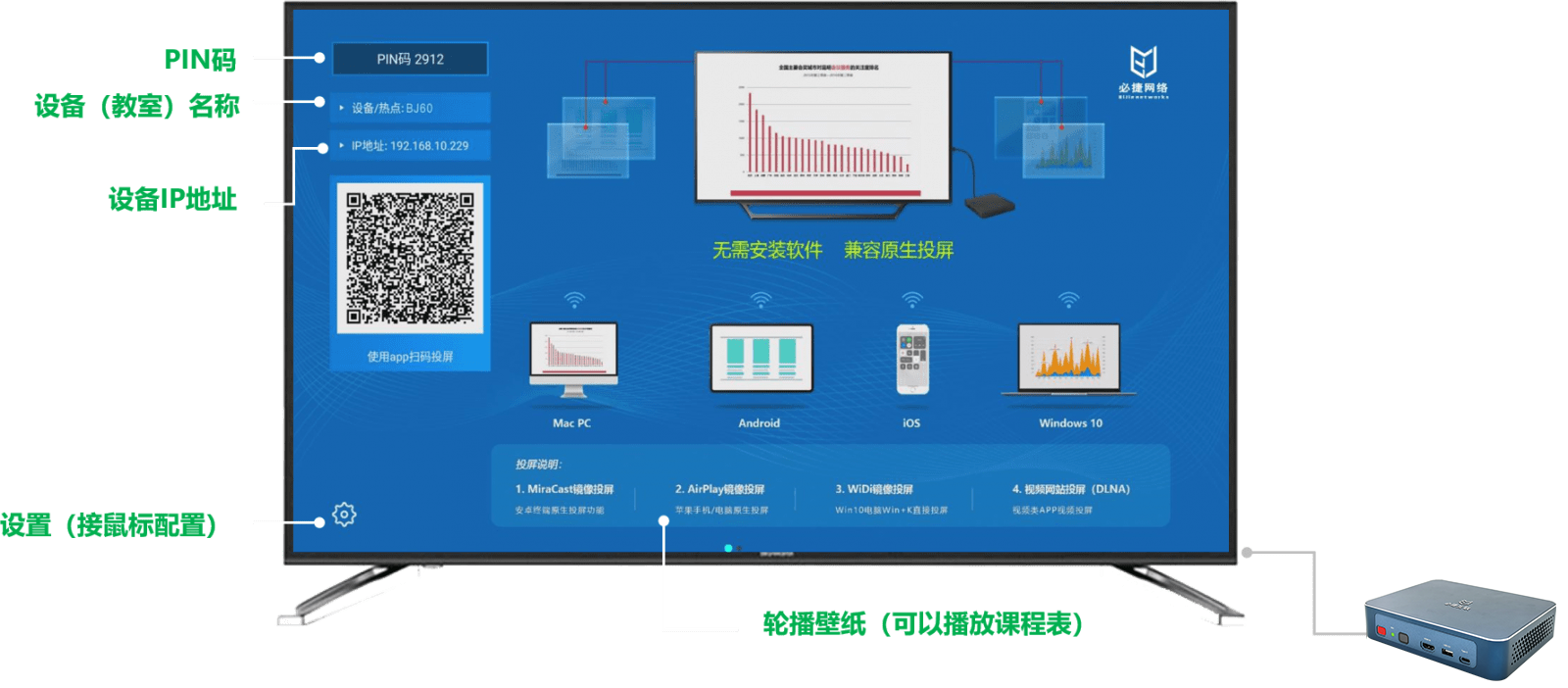
第二步:确保你的电视或其他设备支持Miracast
除了电脑,你还需要保证你要将画面传输到的设备(如电视)也支持Miracast。可以在设备的说明书或官方网站上查到该设备是否支持Miracast。

第三步:连接电脑和设备
现在,我们可以开始连接电脑和设备了。首先打开电视或其他设备上的Miracast功能,一般是在设置菜单中。然后在电脑上按下Windows键+K键,选择你要连接的设备,等待连接成功。

第四步:享受大屏
当连接成功后,你就可以将电脑上的画面无线传输到电视或其他设备上了。在电脑上打开应用,将画面最大化,就可以在大屏幕上享受乐趣了。
注意事项
在使用Miracast时需要注意以下几点:
1.在连接设备时,确保电脑和设备处于同一个无线网络下;
2.Miracast需要一定的带宽,如果你的无线网络信号差或网络带宽不足,可能会造成传输不畅或延迟;
3.如果你的电脑或设备不支持Miracast,可以考虑使用其他无线投屏方案,如DLNA、Airplay等。

总结
以上就是Windows10上使用Miracast的教程,使用Miracast可以让你更好地享受游戏乐趣,同时也提高了游戏的趣味性。希望这篇文章对你的使用有所帮助。

